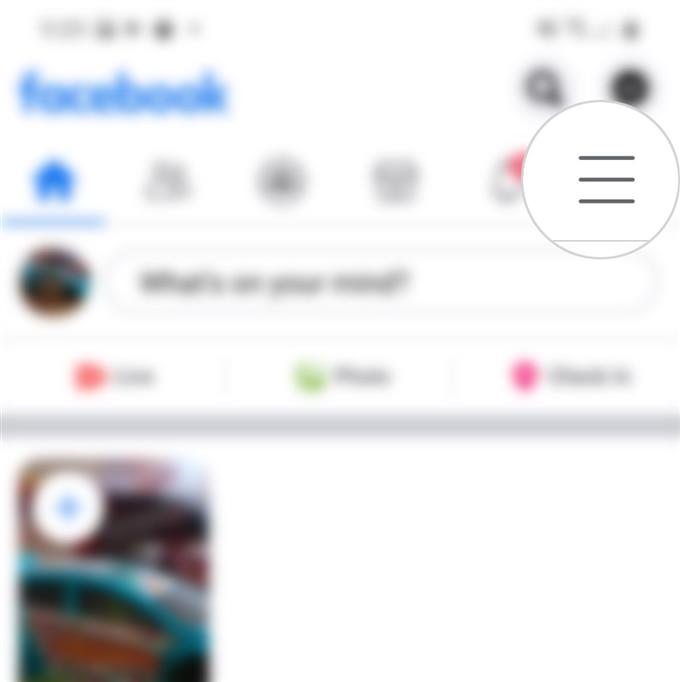Hvis bildene og videoene du lastet opp på Facebook så ut til å være pixelert eller avspillingen er av lav kvalitet, vil dette innlegget hjelpe deg med å forbedre det. Her er en rask guide til hvordan du redigerer og administrerer Facebook-videoinnstillinger for å sikre at opplastningene dine holder høyeste kvalitet.
Mange foretrekker å se bilder og videoopplastinger som er i høy definisjon. Tatt i betraktning Galaxy S20s innebygde kameraspesifikasjoner, bør det ikke være noe problem å gi bilder og videoer av høy kvalitet eller høy definisjon. Alt du trenger å gjøre er å gjøre nødvendige justeringer av noen innstillinger for å produsere ønsket kvalitet for videoer og bilder. Les videre for mer detaljerte instruksjoner.
Enkle trinn for å redigere eller administrere Facebook Video Settings på Galaxy S20
Tid som trengs: 5 minutter
Følgende trinn vil hjelpe deg med å konfigurere foto- og videoinnstillinger på Galaxy S20 Facebook-appen din. Ta gjerne en titt på dette gjennomgangen hvis du trenger hjelp til hvordan du oppdaterer HD-bilder og videoer på Facebook for Android-appen.
- Åpne Facebook-appen for å komme i gang.
Du kan finne Facebook-appen blant andre appsnarveier på Apps-visningen. For å få tilgang til visningen, sveiper du opp fra bunnen av startskjermen.

- Trykk på menyikonet fra hovedskjermen på Facebook.
Bare se etter de tre horisontale linjene øverst til høyre i hjørnet av skjermen.
Deretter fylles en liste over menyalternativer.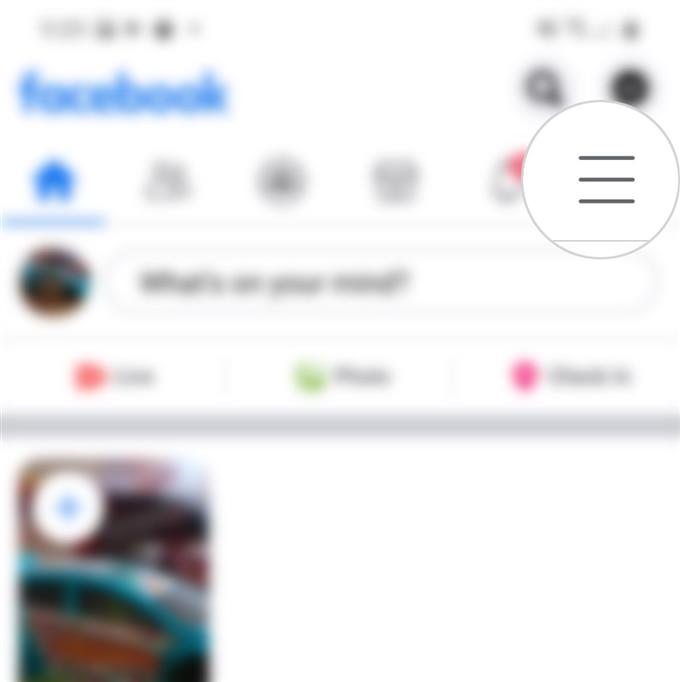
- Bla ned og trykk på Innstillinger og personvern.
Hovedinnstillingene for Facebook-kontoen din vises.

- Trykk på Innstillinger for å fortsette.
På neste skjermbilde vil du se tilleggsinnstillinger for kontoinformasjon, sikkerhet, personvern og mer.

- Bla ned til delen Media og kontakter, og trykk deretter på Media og kontakter.
Hvis du gjør det, vises en ny skjerm der du kan administrere foto-, video- og lydkontroller.

- For å stille inn Facebook-videooppdateringer i høy kvalitet, trykk for å slå på bryteren ved siden av Last opp videoer i HD.
Videoer som du laster opp på Facebook, blir deretter satt til et HD-format.
Du kan også stille inn fotoopplastinger på Facebook i høy kvalitet. For å gjøre dette, bare trykk for å slå på bryteren ved siden av Oppdater bilder i HD.
Med denne innstillingen er alle bilder som lastes opp på Facebook-kontoen din i HD-format.
Verktøy
- Android 10
- Ett brukergrensesnitt 2.0 og senere
materialer
- Galaxy S20
Har du problemer med videoopplastinger på Facebook?
Hvis du av en tilfeldighet vil støte på problemer når du legger til eller laster opp en video, må du bekrefte og sikre at videoen er i et støttet filformat. Som anbefalt, bruk MOV eller MP4. Du kan bruke en videoprogramvare som iMovie til å endre bilde- eller videoformatene.
Andre faktorer som du må vurdere er lengden og størrelsen på videofilen du laster opp. Maksimal filstørrelse er 4 GB og maksimal lengde er 120 minutter.
Bortsett fra MOV- og MP4-videoer, kan du også laste opp andre filtyper, inkludert wmv (Windows Media Video), gif (Graphics Interchange Format), flv (Flash Video) og mer. Du kan se en komplett liste over støttede videoer på støttesiden for Facebook.
Høyhastighets internettforbindelse er også en av kravene. Merk at den faktiske kvaliteten på bilder og videoer som vises på Facebook, også kan svekkes hvis tilkoblingen ikke er stabil eller treg. Dette betyr at dine Facebook-bilder og videoopplastinger kan vises som videoer, selv om de opprinnelig er lastet opp i HD-format.
Det er også tredjepartsapper du kan bruke til å fikse pikseliserte videoer om nødvendig. Blant disse appene inkluderer Video Enhancer, VirtualDub, Fix Player samt plug-ins for mye brukte videoredigeringsprogrammer som Adobe Premiere Pro og Final Cut Pro.
Og det dekker alt i denne opplæringen. Hold deg oppdatert for mer omfattende tutorials, tips og triks som vil hjelpe deg å få mest mulig ut av din nye Samsung Galaxy S20 smarttelefon.
Sjekk også ut våre YouTube-kanal for å se flere videoopplæringer for smarttelefoner og feilsøkingsveiledninger. LES OGSÅ: Hvordan lage en ny YouTube-spilleliste på Galaxy S20